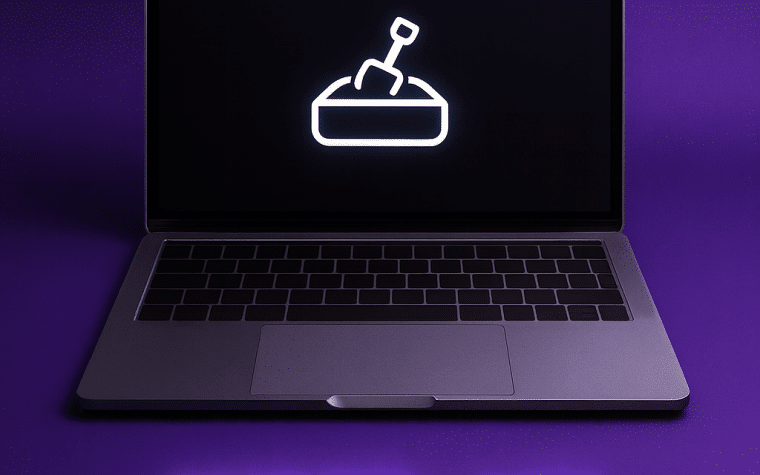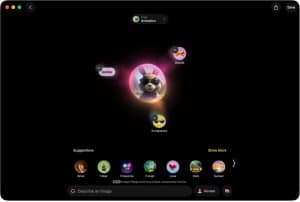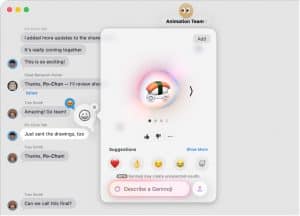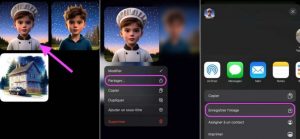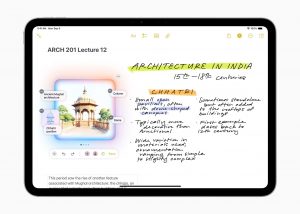Apple Intelligence sur MacBook : comment Image Playground réveille votre créativité
Apple Intelligence, c’est la nouvelle génération d’outils créatifs intégrés à macOS.
Parmi eux, Image Playground vous permet de créer des images uniques en combinant idées, mots et photos. Chez Cyber-Jay, nous aimons tout ce qui stimule la créativité sur votre Mac.
Nous assurons la réparation Mac à Paris, mais nous vous aidons aussi à tirer le meilleur de votre MacBook.
Découvrez Image Playground : la création d’images simplifiée
Image Playground n’est pas un simple générateur.
C’est un atelier visuel intégré, accessible dans macOS et dans certaines apps Apple.
Vous pouvez créer à partir de concepts, de descriptions textuelles et même de personnes issues de votre photothèque.
L’objectif : vous permettre de donner forme à vos idées, sans avoir besoin de logiciel de design.
Créez une nouvelle image en combinant concepts, descriptions textuelles et images issues de votre photothèque.
Créez votre première image
- Ouvrez Image Playground depuis le Launchpad ou via une app compatible.
- Cliquez sur Nouvelle imageou modifiez une image existante avec Contrôle + clic -> Modifier.
- Saisissez ensuite une courte description : l’app proposera plusieurs rendus.
- Après avoir saisi votre description et lancé la génération, prenez le temps de regarder attentivement chaque aperçu. Parfois, un détail inattendu peut inspirer une variante encore meilleure.
- Vous pouvez tester de changer un seul mot dans la description pour observer comment l’image évolue.
C’est un excellent moyen de comprendre comment Image Playground interprète vos instructions. Ainsi, vous pouvez rapidement explorer plusieurs directions créatives sans repartir de zéro. Parcourez les aperçus, sélectionnez celui qui vous inspire, puis ajustez-le.
Saisissez votre idée dans Image Playground pour générer plusieurs versions d’images en quelques secondes.
Ajoutez des idées, des photos et des personnes
Vous pouvez combiner jusqu’à sept éléments : concepts, description, personnes ou photos.
- Concepts : thèmes, accessoires, lieux ou objets. Par exemple : café rétro, soirée d’été, plage de Bretagne.
- Description textuelle : précisez votre idée, comme “chien portant un chapeau rouge”.
- Personne : sélectionnez un visage depuis votre photothèque.
Astuce : si le nom de la personne dans l’app Photos ne correspond pas à ce que vous tapez dans la description, le Mac privilégie la photo, pas le texte.
Vous pouvez aussi créer une personne sans photo :
- Choisissez Apparencepour définir la couleur de peau, les traits, la coiffure, etc.
Si vous souhaitez combiner plusieurs éléments :
- Réfléchissez à la cohérence visuelle : couleurs, proportions et lumière.
- Si vous ajoutez une personne depuis votre photothèque, essayez de choisir des images avec un fond neutre pour que le rendu final soit plus harmonieux.
- Pour les objets ou accessoires, utilisez des mots précis comme “rouge vif” ou “bois ancien” afin d’obtenir des détails plus réalistes.
- Ces petites précisions améliorent notablement la qualité de l’image générée.
Choisissez un style visuel
Image Playground propose trois styles Apple Intelligence principaux :
- Animation : donne un rendu dynamique et vivant.
- Illustration : rend les couleurs plus saturées et les contours plus marqués.
- Dessin : produit un effet crayonné ou aquarelle, plus artistique.
Autres fonctionnalités créatives :
- Créer des Genmoji : des émojis personnalisés à partir de votre idée, qui s’enregistrent automatiquement dans vos autocollants pour Messages.
- Styles inédits via ChatGPT : cliquez sur ChatGPT > N’importe quel style, puis décrivez votre rendu, par exemple :
- “Aquarelle japonaise d’un cerisier en fleur”
- “Portrait futuriste réaliste”
Créez et utilisez vos Genmoji pour des résultats surprenants qui blufferont vos amis.
Conseil pratique :
- Testez plusieurs styles pour le même concept afin de choisir celui qui correspond le mieux à votre intention créative.
- Chaque changement de style génère de nouvelles suggestions d’images et peut révéler des détails inattendus.
Personnalisez et affinez vos créations
Une fois votre image générée, vous pouvez la retravailler facilement.
Apple a pensé l’outil pour que vous puissiez ajuster chaque détail.
Modifiez l’apparence d’une personne
Si votre image inclut une personne, vous pouvez modifier sa coiffure, ses lunettes, ses accessoires ou sa tenue.
- Ajoutez des précisions dans le champ Détails supplémentaires, comme :
- « T-shirt bleu clair” ou “chapeau de paille ».
- Si vous n’aimez pas le résultat, cliquez sur Réinitialiser pour revenir à la version de base.
- Lorsque vous personnalisez une personne, observez comment chaque changement impacte l’ensemble de l’image.
- Parfois, ajuster la coiffure ou les accessoires peut modifier la lumière ou la posture.
C’est un jeu subtil d’équilibre pour obtenir un résultat naturel.
Gérez, enregistrez et supprimez vos images
Quand vous êtes satisfait, cliquez sur Enregistrer.
Vos images apparaissent dans la galerie Image Playground.
Si vous modifiez une image déjà enregistrée, choisissez :
- Mettre à jour (remplace la version précédente) ;
- Enregistrer une nouvelle version (crée une copie).
Toutes vos images se synchronisent via iCloud.
Si vous supprimez une image, elle disparaît aussi de tous vos appareils connectés au même compte Apple.
Parcourez les variantes
- L’app affiche plusieurs propositions à chaque création.
Utilisez les flèches Suivant et Précédent pour parcourir les variantes. - Vous pouvez aussi supprimer un concept précis dans une image pour en relancer une version plus épurée.
- Chaque clic sur Suivant génère une nouvelle interprétation de votre idée.
Prenez le temps de comparer les variantes et d’identifier celles qui répondent le mieux à votre intention créative. - Vous pouvez ensuite combiner plusieurs éléments de différentes variantes pour enrichir le résultat final.
Partagez facilement vos créations
Un simple clic droit suffit pour :
- Copier l’image ;
- L’envoyer par Messages ;
- Ajouter une légende ;
- Ou la supprimer.
C’est fluide, intuitif, et ça s’intègre dans votre quotidien.
Un peu comme une réparation MacBook réussie : efficace, propre, sans perte de temps.
Partagez facilement vos images.
Utilisez Image Playground dans vos apps favorites
Image Playground s’intègre directement dans plusieurs apps macOS.
Vous n’avez pas besoin d’ouvrir l’app séparément pour créer une image.
Dans Messages
- Dans Messages, cliquez sur le bouton Apps à gauche du champ de saisie.
- Choisissez Image Playground, créez votre image ou sélectionnez-en une.
- Les Genmoji et autocollants personnalisés apparaissent dans la liste des autocollants disponibles.
Dans Freeform, Pages et Keynote
Dans Freeform, voici la procédure détaillée :
- Cliquez sur le bouton trombone « Insérer un fichier multimédia » dans la barre d’outils.
- Sélectionnez Image Playground.
- Suivez les instructions à l’écran pour créer votre image.
Dans Freeform, insérez vos créations Image Playground directement dans vos tableaux et documents.
Vous pouvez aussi sélectionner jusqu’à sept éléments de votre tableau, puis choisir Ajouter à Playground.
L’app crée automatiquement une nouvelle image à partir de ces éléments.
Même principe dans Pages, Keynote et d’autres apps compatibles.
Vous pouvez enrichir vos présentations ou documents sans quitter votre travail.
Conditions, compatibilité et sécurité
Avant d’utiliser Apple Intelligence, vérifiez la compatibilité de votre Mac.
Certains modèles plus anciens ne prennent pas encore ces fonctions.
MacBook et macOS compatibles
Image Playground fonctionne sur les MacBook équipés de puces M1, M2, M3 et M4.
Il est disponible uniquement sur macOS 26 Tahoe et macOS Sequoia 15.
Assurez-vous d’exécuter la dernière version pour profiter de toutes les fonctionnalités.
Langues et régions disponibles
Apple Intelligence prend en charge :
le chinois (simplifié), l’anglais, le français, l’allemand, l’italien, le japonais, le coréen, le portugais (Brésil) et l’espagnol.
La disponibilité dépend aussi de la région.
Sécurité et confidentialité
Si vous utilisez les styles ChatGPT, certaines données sont partagées :
- Votre requête, vos pièces jointes et quelques métadonnées (appareil, langue, fuseau horaire).
- Aucune donnée personnelle n’est utilisée pour l’entraînement du modèle.
- Vous pouvez bloquer l’accès à Image Playground depuis Temps d’écran, par exemple pour un compte enfant.
Fonction bêta et activation
Certaines fonctions Apple Intelligence sont encore en version bêta.
- Activez-les dans les Réglages système pour voir apparaître Image Playground.
- Apple ajuste régulièrement la disponibilité selon les modèles et les langues.
À retenir
- Image Playground, c’est une manière simple et inspirante de créer.
- Quelques mots suffisent pour donner vie à vos idées.
- Les styles, les personnalisations et l’intégration dans macOS rendent l’expérience fluide.
- Chez Cyber-Jay, nous aidons nos clients à tenir leur Mac au top, pour créer autant qu’ils produisent.
- Nous proposons la réparation Mac, la maintenance et le conseil technique.
- Si votre MacBook ne supporte pas encore Apple Intelligence, passez nous voir.
Nous vous aiderons à le mettre à jour ou à l’optimiser.
FAQ
H3 : 1. Qu’est-ce qu’Apple Intelligence ?
C’est un ensemble d’outils d’IA intégrés à macOS, iOS et iPadOS pour aider à écrire, organiser et créer.
H3 : 2. Image Playground fonctionne-t-il sur mon MacBook ?
Oui, si votre MacBook possède une puce M1, M2, M3 ou M4 et macOS 26 Tahoe ou macOS Sequoia 15.
H3 : 3. Peut-on utiliser ses propres photos ?
Oui, vous pouvez sélectionner des personnes ou des photos dans votre photothèque pour les intégrer dans vos créations.
H3 : 4. L’outil est-il gratuit ?
Oui, Image Playground fait partie des fonctions Apple Intelligence sans surcoût.
H3 : 5. Les images se synchronisent-elles entre mes appareils ?
Oui, via iCloud, tant que vous êtes connecté au même compte Apple.
H3 : 6. Puis-je bloquer l’accès à Image Playground ?
Oui, dans Temps d’écran, vous pouvez restreindre ou désactiver la création d’images.
H3 : 7. Et si mon Mac ne supporte pas Apple Intelligence ?
Nous pouvons vous aider chez Cyber-Jay : vérification de modèle, mise à jour macOS ou projet de remplacement.
C’est notre métier : la réparation Mac à Paris et l’accompagnement de vos MacBook.